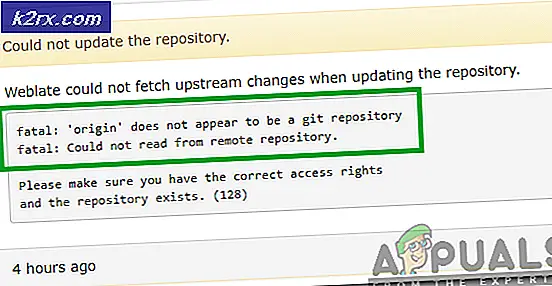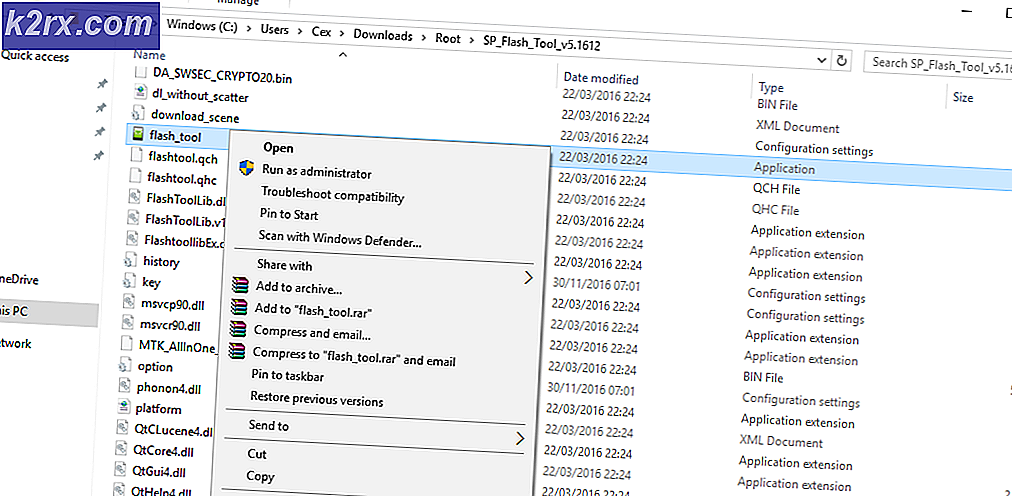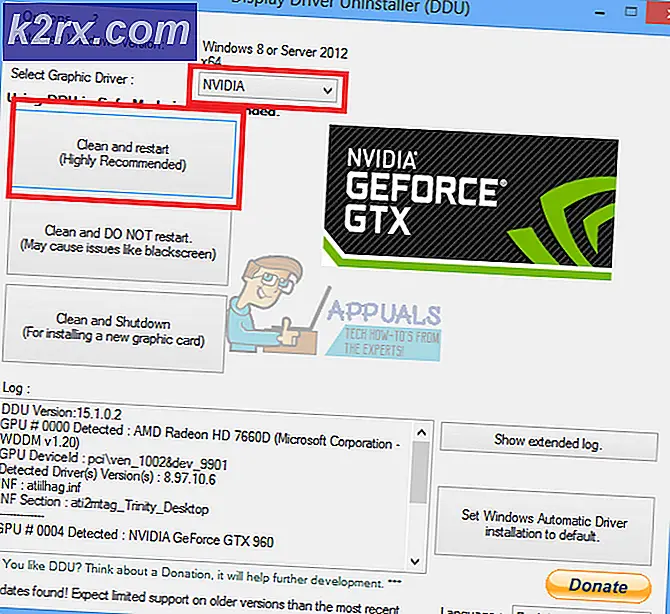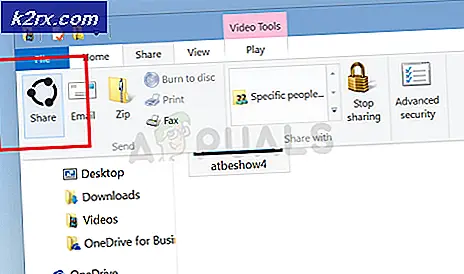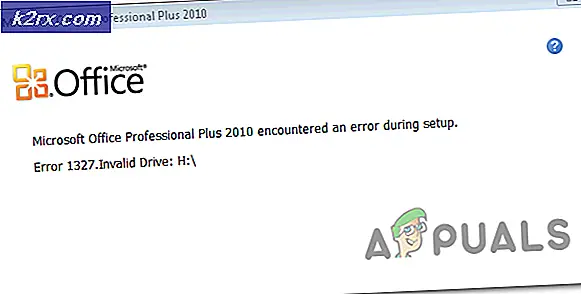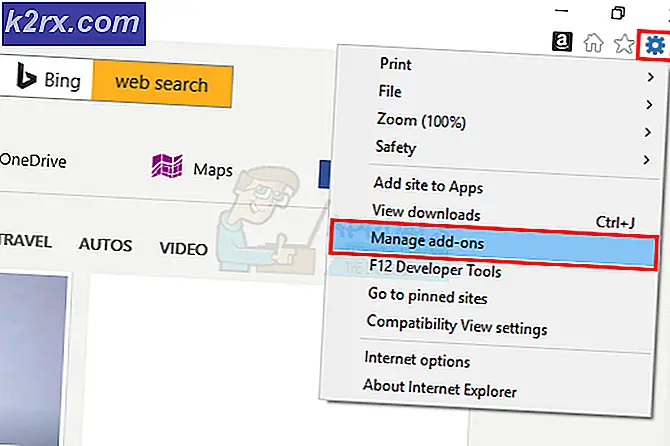จะตรวจสอบสถานะของอินสแตนซ์ Amazon EC2 ได้อย่างไร
เราอยู่ในช่วงเวลาที่การตรวจสอบเครือข่ายของคุณมีความสำคัญอย่างยิ่งเมื่อต้องคำนึงถึงการจัดการเครือข่าย การประมวลผลแบบคลาวด์เป็นโซลูชันที่ทุกคนกำลังมองหาและแทนที่จะต้องซื้อฮาร์ดแวร์ทางกายภาพการจำลองเสมือนเป็นอนุพันธ์ที่คุ้มค่ากว่ามาก เพื่อให้มั่นใจถึงความพร้อมใช้งานและความน่าเชื่อถือของอินสแตนซ์ Amazon ของคุณสิ่งสำคัญคือคุณต้องรู้วิธีตรวจสอบอินสแตนซ์จาก AWS Web Console
การรวบรวมข้อมูลจากทุกจุดของโซลูชัน AWS ของคุณมีความสำคัญเนื่องจากมีประโยชน์มากในการแก้ไขข้อบกพร่องโดยเฉพาะอย่างยิ่งซึ่งอาจทำให้หลายจุดใช้งานไม่ได้ การตรวจสอบไม่ใช่เรื่องง่าย แต่ก็คุ้มค่ากับความพยายามและเวลาที่พิจารณาสามารถช่วยให้คุณไม่ต้องหยุดทำงานได้นานขึ้น เพื่อที่จะอยู่เหนืออินสแตนซ์ EC2 ของคุณขอแนะนำให้คุณวัดประสิทธิภาพของอินสแตนซ์ของคุณในเวลาที่ต่างกันด้วยการโหลดที่แตกต่างกันและดูปฏิกิริยาของอินสแตนซ์ สิ่งนี้จะช่วยคุณในการสรุปความจุสูงสุดของอินสแตนซ์ของคุณ
คุณยังสามารถสร้างอิมเมจของอินสแตนซ์ของคุณได้บ่อยๆเพื่อให้คุณสามารถกลับมาออนไลน์ได้อย่างรวดเร็วในกรณีที่ข้อมูลสูญหายหรือฮาร์ดแวร์ล้มเหลว อย่างไรก็ตามเมื่อย้ายไปที่หัวข้อในมือมีตัวเลือกการตรวจสอบสองประเภทที่ AWS มีให้นั่นคือการตรวจสอบอัตโนมัติซึ่งคุณต้องกำหนดค่าเครื่องมือเพื่อดำเนินการทั้งหมด การตรวจสอบ ที่คุณต้องการ ประเภทที่สองคือการตรวจสอบด้วยตนเอง ซึ่งเห็นได้ชัดจากชื่อ เกี่ยวข้องกับการแทรกแซงโดยเจ้าหน้าที่ของผู้ดูแลระบบไอทีเพื่อให้ได้ผลลัพธ์ที่ต้องการ เราจะมุ่งเน้นไปที่การตรวจสอบอัตโนมัติในคู่มือนี้
การตรวจสอบสถานะอินสแตนซ์
Amazon EC2 ทำการตรวจสอบการทำงานของคุณโดยอัตโนมัติเป็นประจำ อินสแตนซ์ EC2 เพื่อดูว่าอินสแตนซ์มีปัญหาหรือไม่ ปัญหาที่อาจทำให้อินสแตนซ์ไม่สามารถเรียกใช้แอปพลิเคชัน การตรวจสอบสถานะเหล่านี้จะทำทุกนาทีเพื่อให้คุณได้รับการอัปเดตสถานะของอินสแตนซ์ EC2 ของคุณอยู่เสมอ ผลลัพธ์ของการตรวจสอบสถานะคือผ่านหรือไม่ผ่าน
มีการตรวจสอบสองประเภทคือการตรวจสอบสถานะระบบและการตรวจสอบสถานะอินสแตนซ์ การตรวจสอบสถานะระบบเป็นปัญหาที่ต้องมีส่วนร่วมของ AWS ในการแก้ไขปัญหาเช่นการสูญเสียพลังงานไม่มีการเชื่อมต่อเครือข่าย ฯลฯ การตรวจสอบสถานะอินสแตนซ์จำเป็นต้องให้คุณมีส่วนร่วมในการแก้ไขปัญหาและมักตรวจพบปัญหาเช่นระบบไฟล์ที่เสียหายการกำหนดค่าเครือข่ายที่ไม่ถูกต้องเป็นต้น
กำลังดูการตรวจสอบสถานะ
คุณสามารถดูการตรวจสอบสถานะของอินสแตนซ์ EC2 ของคุณบน AWS Management Console วิธีดูมีดังนี้
- เข้าสู่ระบบ AWS Management Console และไปที่ EC2.
- จากบานหน้าต่างนำทางทางด้านซ้ายมือให้คลิก ตัวอย่าง.
- ตอนนี้บน ตัวอย่าง หน้าคลิกที่ สถานะ ตรวจสอบ ภายใต้รายการอินสแตนซ์
- อย่าลืมเลือกอินสแตนซ์ที่คุณต้องการดูการตรวจสอบสถานะ หากมีสิ่งใดล้มเหลวคุณสามารถค้นหาข้อมูลเพิ่มเติมได้ที่ด้านล่าง การตรวจสอบ.
การตรวจสอบอินสแตนซ์ Amazon EC2
นอกเหนือจากการตรวจสอบสถานะคุณสามารถค้นหาข้อมูลเพิ่มเติมเกี่ยวกับอินสแตนซ์ของคุณได้ในการตรวจสอบ จะแสดงข้อมูลเกี่ยวกับเมตริกต่างๆผ่านกราฟแบบเรียลไทม์เพื่อให้คุณเข้าใจและอ่านได้ง่ายขึ้น ตั้งแต่การใช้งาน CPU ไปจนถึงการทำงานของดิสก์เช่นการอ่านดิสก์หรือการเขียนดิสก์จากเครือข่ายขาเข้าไปยังเครือข่ายขาออกในหน่วยไบต์ทั้งหมดนี้และอื่น ๆ อีกมากมายอยู่ภายใต้การตรวจสอบ
วิธีดูข้อมูลมีดังนี้
- ไปที่ไฟล์ EC2 การจัดการ คอนโซล.
- คลิกที่ด้านซ้ายมือ ตัวอย่าง จากนั้นเลือกอินสแตนซ์ที่คุณต้องการดูข้อมูล
- คลิก การตรวจสอบ ในแท็บด้านล่างเพื่อดูข้อมูลต่างๆแบบเรียลไทม์
- คุณยังสามารถเปลี่ยนกราฟเพื่อแสดงข้อมูลที่รวบรวมในช่วงเวลาต่างๆ ไม่เกินสองสัปดาห์ที่ผ่านมา ในการดำเนินการนี้ให้เลือกตัวเลือกในไฟล์ กำลังแสดงข้อมูลสำหรับ เมนูแบบเลื่อนลงที่มุมขวาบนของแท็บ
- คลิกที่กราฟเพื่อเปลี่ยนวิธีรวบรวมข้อมูลสำหรับเมตริกที่ต้องการ คุณสามารถเปลี่ยนไฟล์ ระยะเวลา เช่นเดียวกับ สถิติ ของเมตริก
- สำหรับการตรวจสอบรายละเอียดเพิ่มเติมคุณสามารถเปิดใช้งานการตรวจสอบโดยละเอียดของ CloudWatch ซึ่งจะทำให้คุณเสียค่าใช้จ่ายเพิ่มอีกเล็กน้อย ในการดำเนินการนี้ให้คลิกที่ไฟล์ เปิดใช้งานการตรวจสอบโดยละเอียด ตัวเลือกที่มีให้แล้วคลิก ใช่เปิดใช้งาน บนกล่องโต้ตอบป๊อปอัป จากนั้นคลิก ปิด.
การสร้างสัญญาณเตือน
คุณสามารถสร้างการเตือนเพื่อให้คุณได้รับการแจ้งเตือนเมื่อใดก็ตามที่เมตริกถึงเกณฑ์ที่คุณระบุไว้ในการตั้งค่าการเตือน สามารถสร้างสัญญาณเตือนได้อย่างง่ายดายผ่าน EC2 Management Console คุณสามารถสร้างการเตือนต่างๆที่ดำเนินการบางอย่างเช่นหยุดอินสแตนซ์รีบูตหรือยุติอินสแตนซ์ Amazon EC2 ในการสร้างการเตือนโดยใช้ Amazon EC2 Console ให้ทำดังต่อไปนี้:
- เข้าสู่ระบบ คอนโซลการจัดการ EC2.
- ไปที่อินสแตนซ์จากบานหน้าต่างนำทางทางด้านซ้ายมือ
- เลือกอินสแตนซ์ที่คุณต้องการสร้างการเตือน
- ไปที่ไฟล์ การตรวจสอบ จากนั้นคลิกแท็บ สร้าง นาฬิกาปลุก ปุ่ม.
- คลิกที่ตัวเลือกสร้างหัวข้อเพื่อตั้งชื่อการแจ้งเตือน
- หลังจากนั้นให้ระบุที่อยู่อีเมลที่ควรได้รับการแจ้งเตือนในไฟล์ กับผู้รับเหล่านี้ กล่อง.
- หากคุณต้องการดำเนินการใด ๆ เมื่อนาฬิกาปลุกดังขึ้นให้ตรวจสอบ ใช้ ที่ หนังบู๊ กล่อง.
- จากนั้นเลือกว่าคุณต้องการรีบูตอินสแตนซ์หรือไม่ซึ่งหมายถึงรีสตาร์ทระบบปฏิบัติการหยุดอินสแตนซ์ยุติหรือกู้คืนอินสแตนซ์
- เลือกตัวชี้วัดเฉพาะที่คุณต้องการสร้างการเตือน จากนั้นระบุเกณฑ์สำหรับนโยบายการเตือน ตัวอย่างเช่นหากคุณต้องการได้รับการแจ้งเตือนเมื่อใดก็ตามที่ไฟล์ ซีพียู การใช้ประโยชน์ ถึง / เกิน 80 เปอร์เซ็นต์ออก เมื่อใดก็ตาม ถึง เฉลี่ย และตั้งค่า คือ ถึง >= ถึง 80. หลังจากนั้นคุณสามารถระบุช่วงเวลาสำหรับเกณฑ์ได้.
- สุดท้ายตั้งชื่อนาฬิกาปลุกในไฟล์ ชื่อนาฬิกาปลุก จากนั้นคลิกที่ไฟล์ สร้าง นาฬิกาปลุก ปุ่ม.
- สิ่งนี้จะสร้างการเตือนของคุณและคุณจะได้รับการแจ้งเตือนเมื่อใดก็ตามที่เกณฑ์เมตริกถึงเกณฑ์ที่คุณระบุ
ในทำนองเดียวกันคุณสามารถสร้างการเตือนการตรวจสอบสถานะโดยใช้ซึ่งคุณสามารถดำเนินการเช่นเดียวกันได้หากการตรวจสอบสถานะบางอย่างล้มเหลว หากต้องการสร้างการเตือนการตรวจสอบสถานะให้ไปที่ ตรวจสอบสถานะจากนั้นคลิกที่แท็บ สร้างการเตือนการตรวจสอบสถานะ ปุ่ม. ขั้นตอนที่เหลือจะเหมือนกับข้างต้น